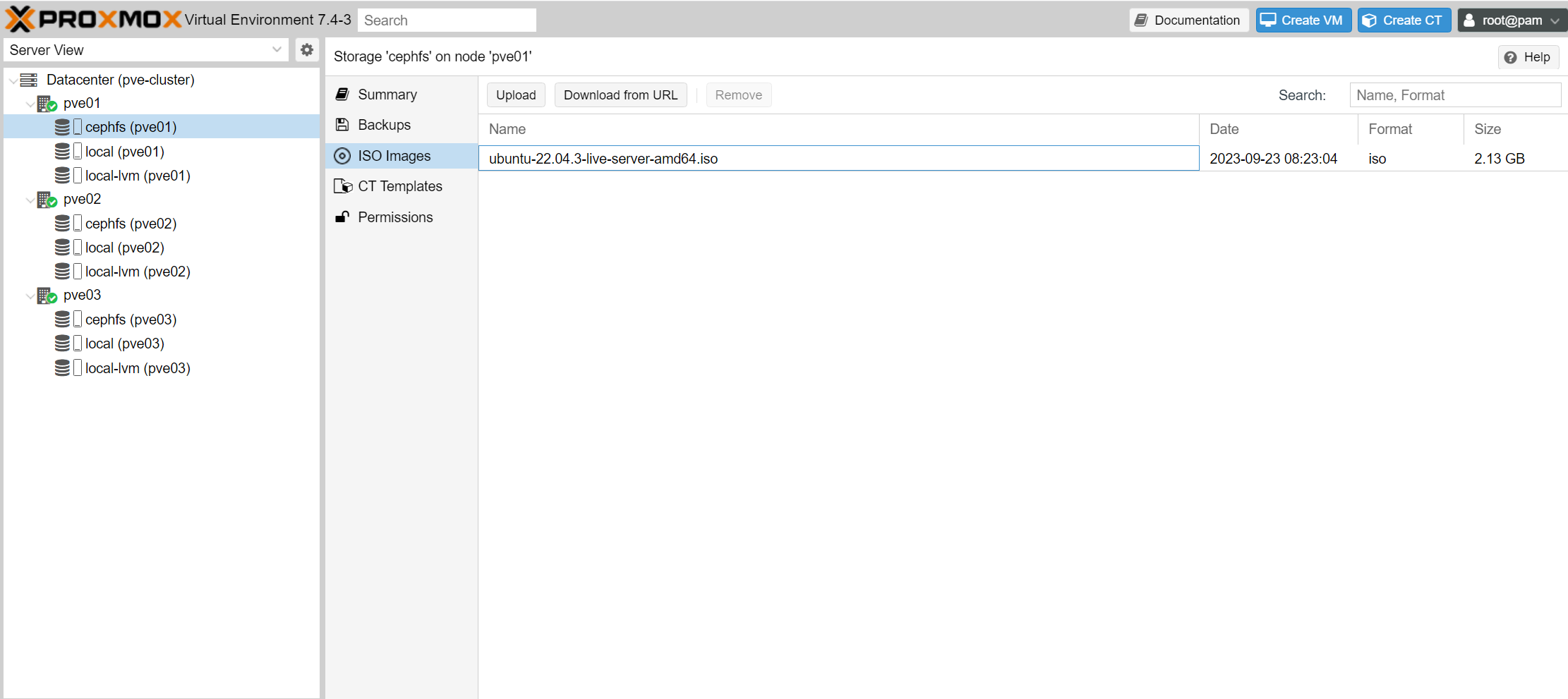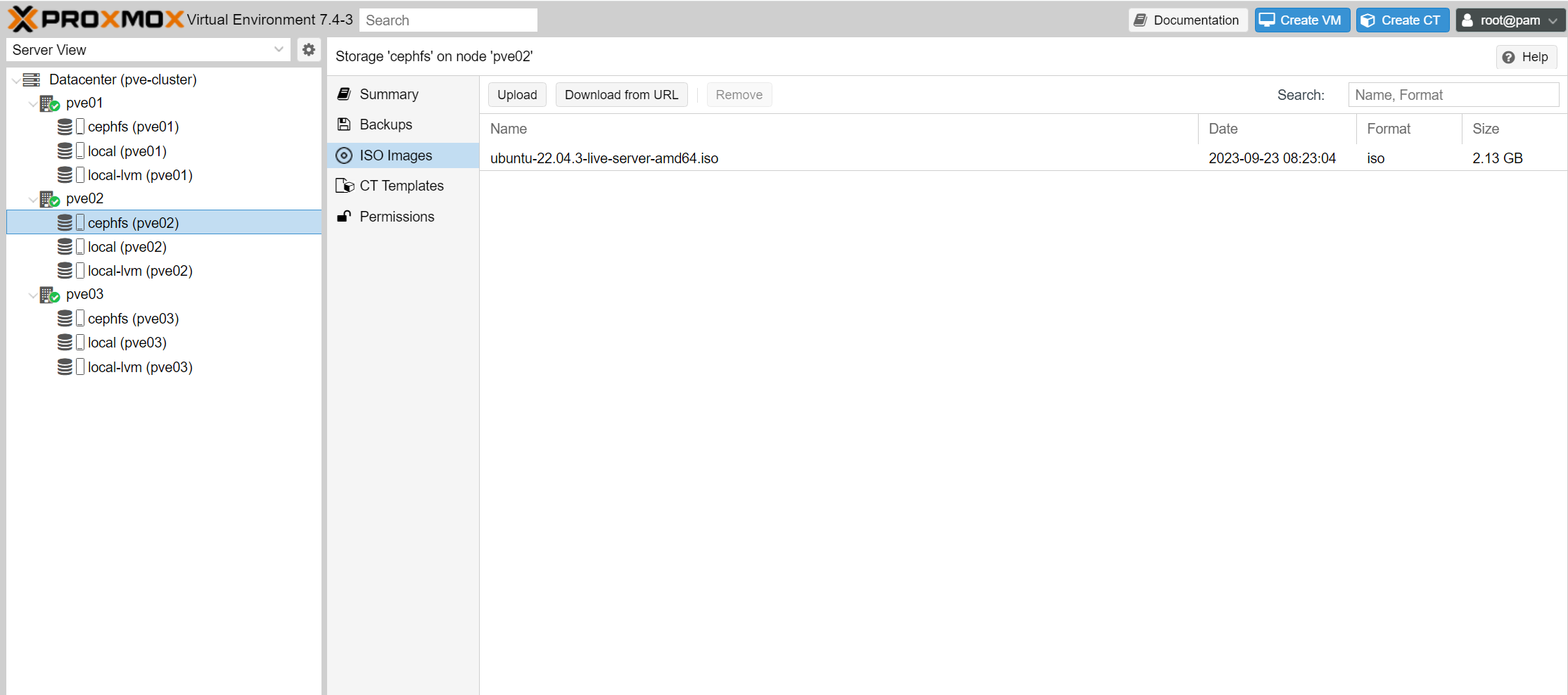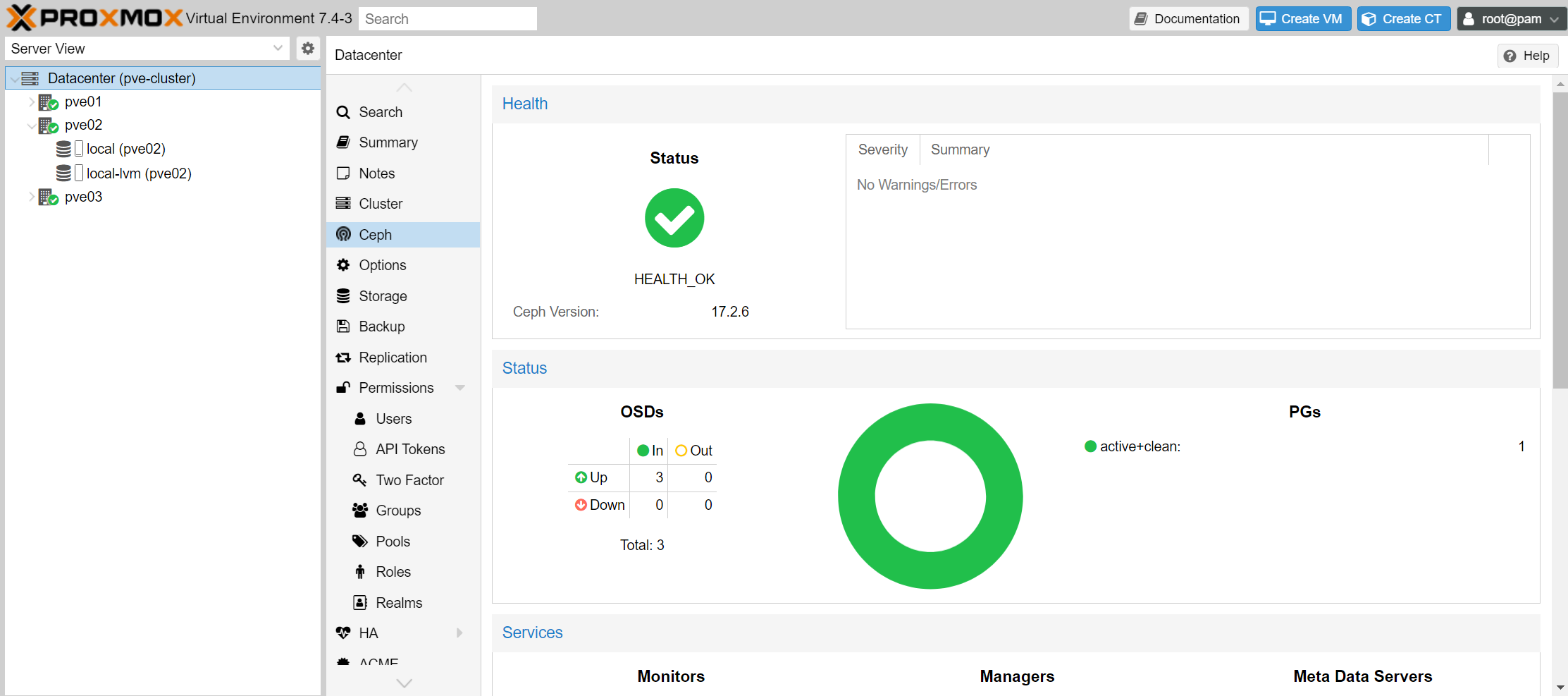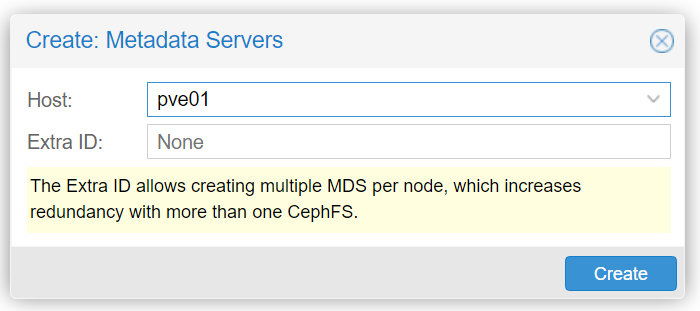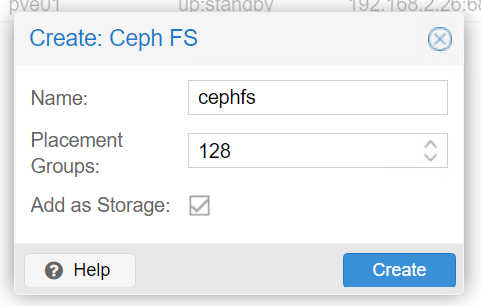こんにちは。
株式会社クラスアクト インフラストラクチャ事業部の大塚です。
今回は久しぶりにProxmox VEを触ってみたいと思います。
具体的にはProxmoxクラスタ上にCephクラスタを作成し、CephFSを軽く使ってみたいと思います。
※Promox上であろうが、基本的な仕様は普通のCephと同じですので、Cephが良くわからない場合はまずCeph単体で触ってみたほうが良いかもしれません。
構築イメージ
Proxmox VEを3台用意してクラスタ化した環境を用意しています。
また、それぞれのProxmoxに対して2つDiskをつけてます。
1台はCeph用で使用しています。
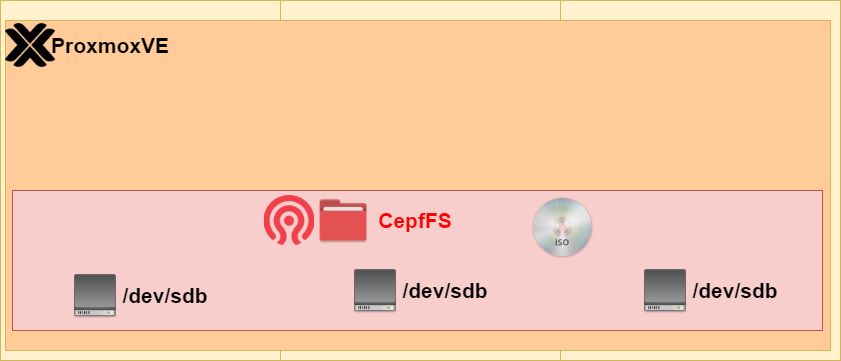
Hardwareは以下で作成しています。
Disk1がそれぞれのProxmox用、Disk2はCeph用です。
| HW | 値 |
|---|---|
| CPU | 4sockets 4cores |
| Memory | 32GB |
| Disk1(/dev/sda) | 200G |
| Disk2(/dev/sdb) | 100G |
参考にしたもの
まずProxmoxの公式サイト。こちらでCephクラスタを作成する手順を確認しました。
またクラスタ化を作成するに参考にしたのは過去の私のQiita記事です。
Cephについても、以前私がQiitaにあげているので参考にしてみてください。
構築
Cephクラスタの作成
Proxmoxでクラスタを作成した後、DatacenterにあるCephを押下します。
Install Cephと表示されていると思いますので、これを押下します。
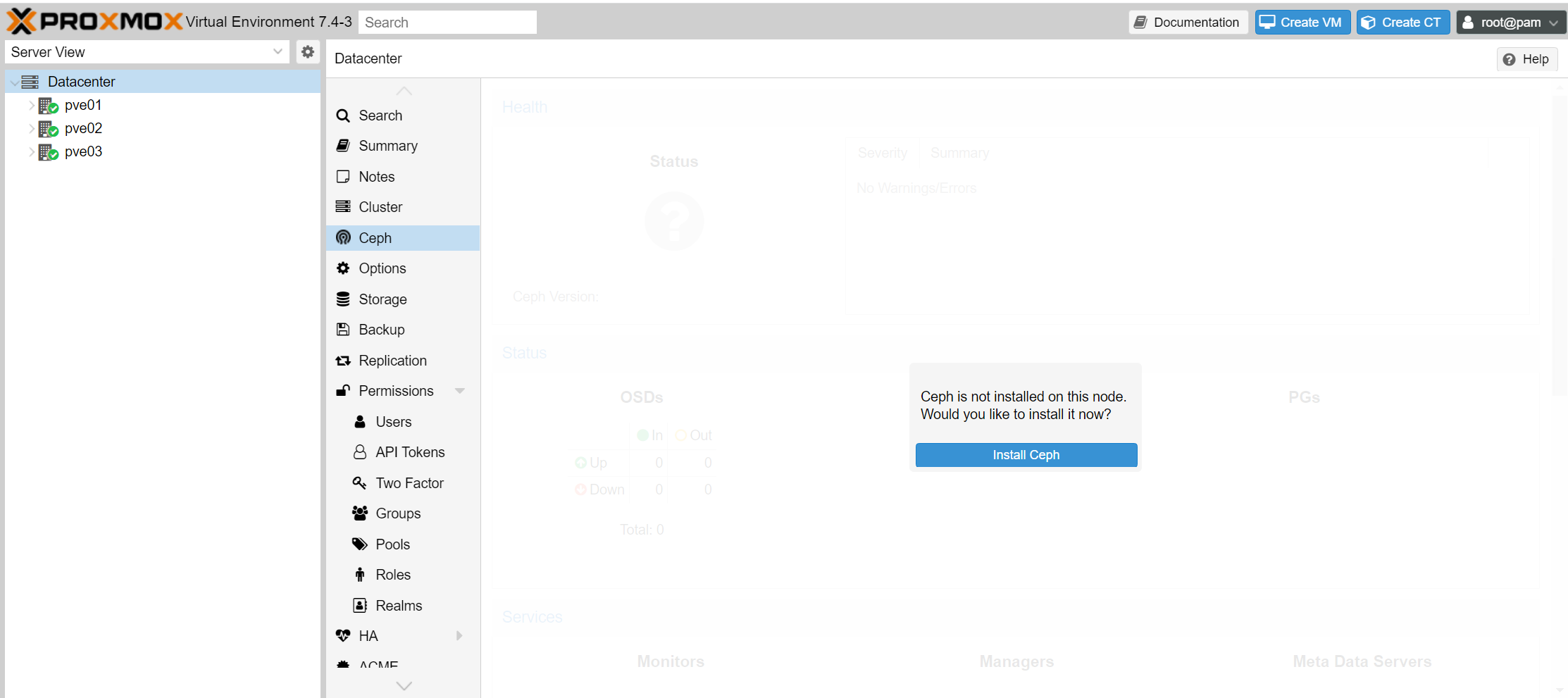
Cephのバージョンを選択します。
2023/9/23現在、quincyが最新版の様子です。Strat quincy installationを押下します。
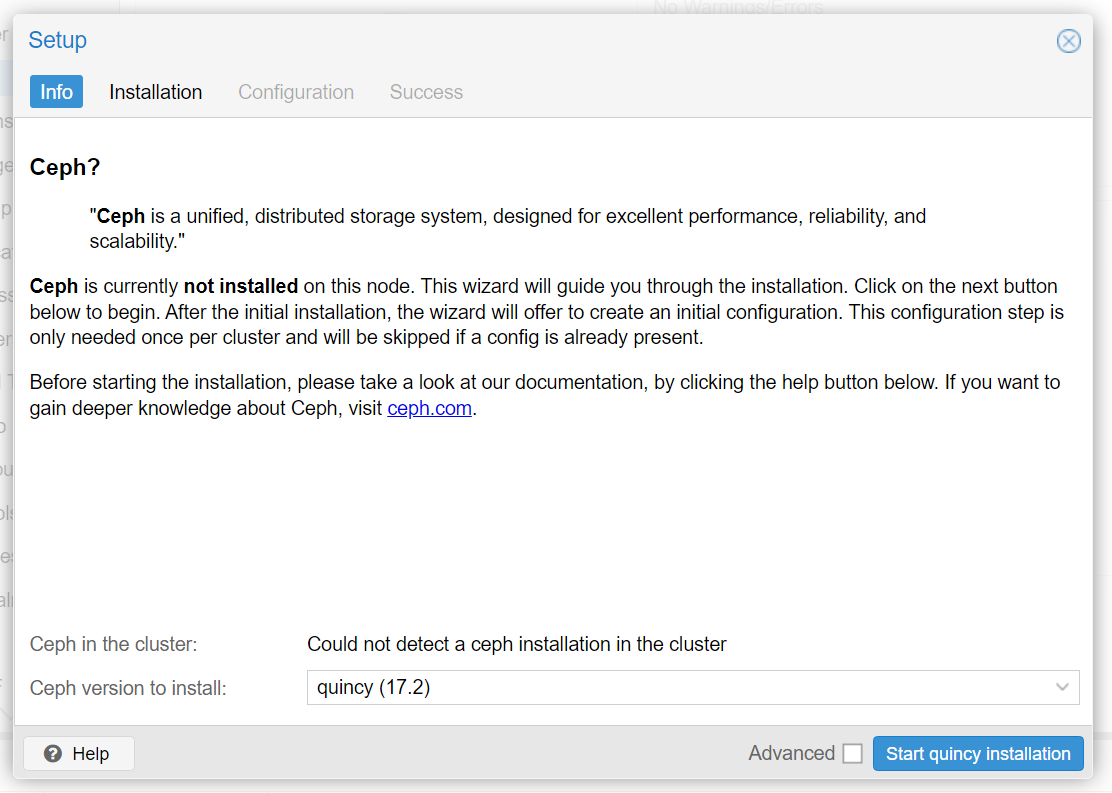
ダウンロードが走ります。恐らく裏でapt install的なコマンドが走っていると思われます。
一通り完了すると右下のNextが押下出来る様になります。
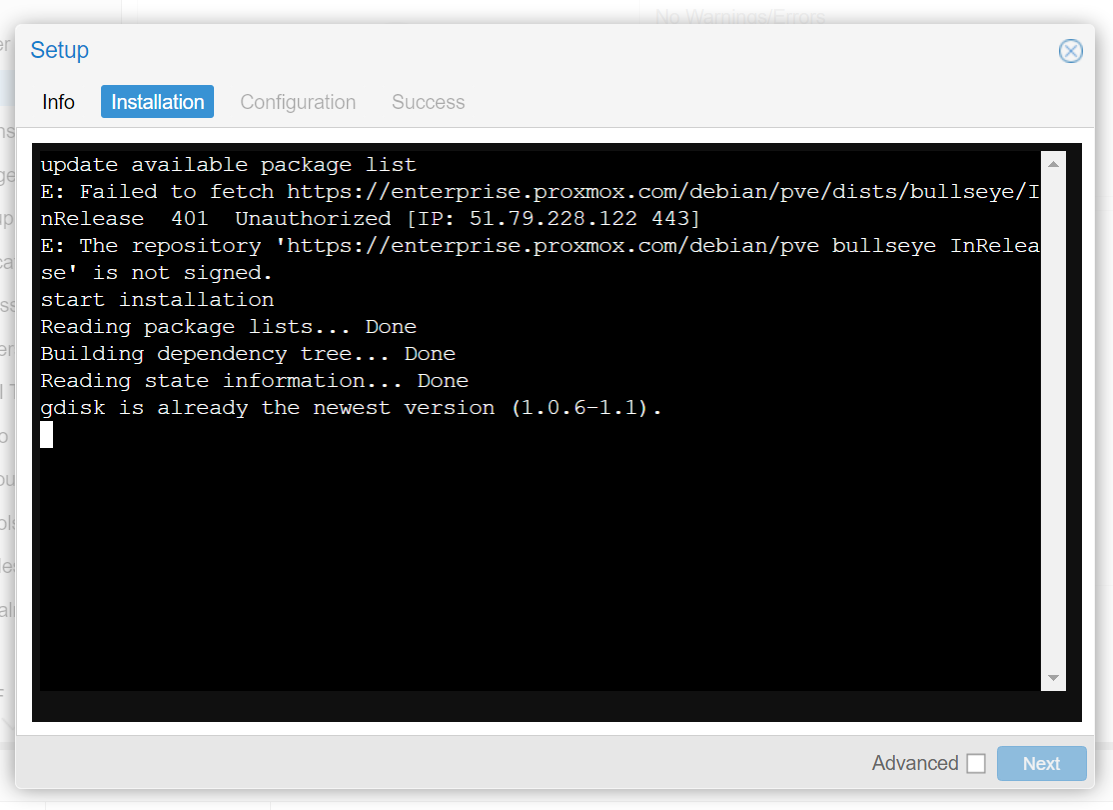
Config設定をします。MasterとなるProxmoxのIPアドレスを選択します。
Proxmoxクラスタのマスタと同じで問題ありません。
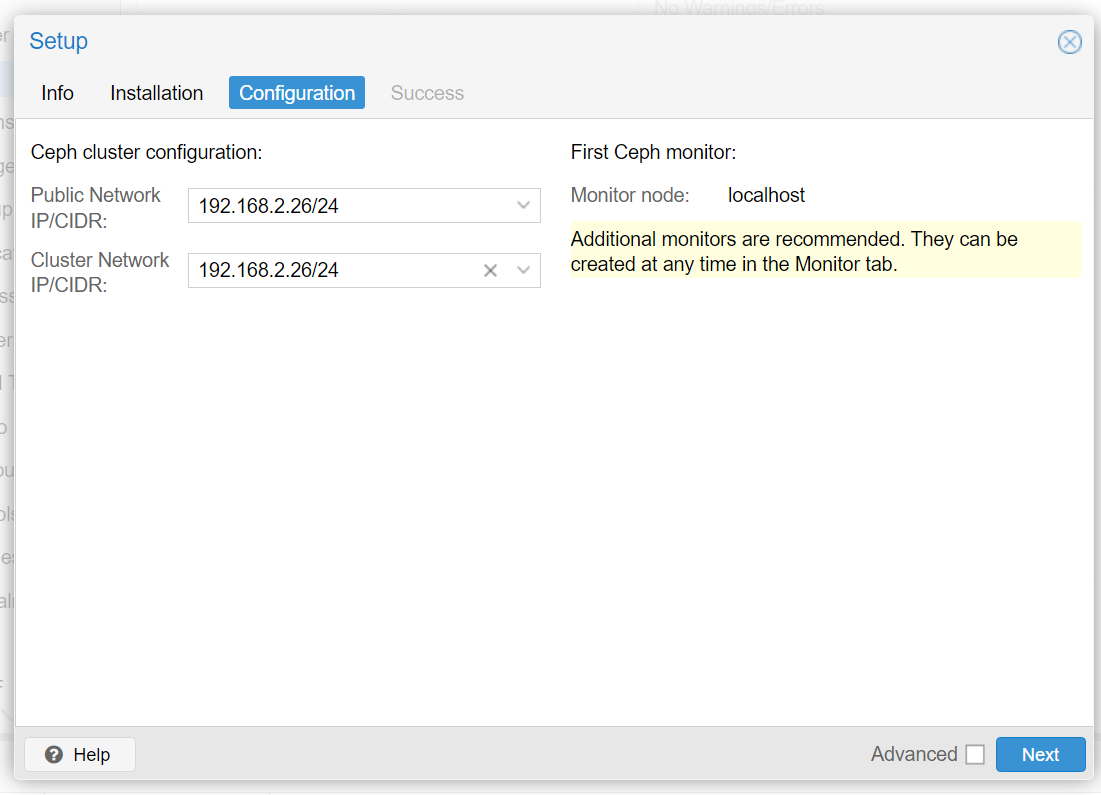
Install successfulと表示されていることを確認し、Finishを押下します。
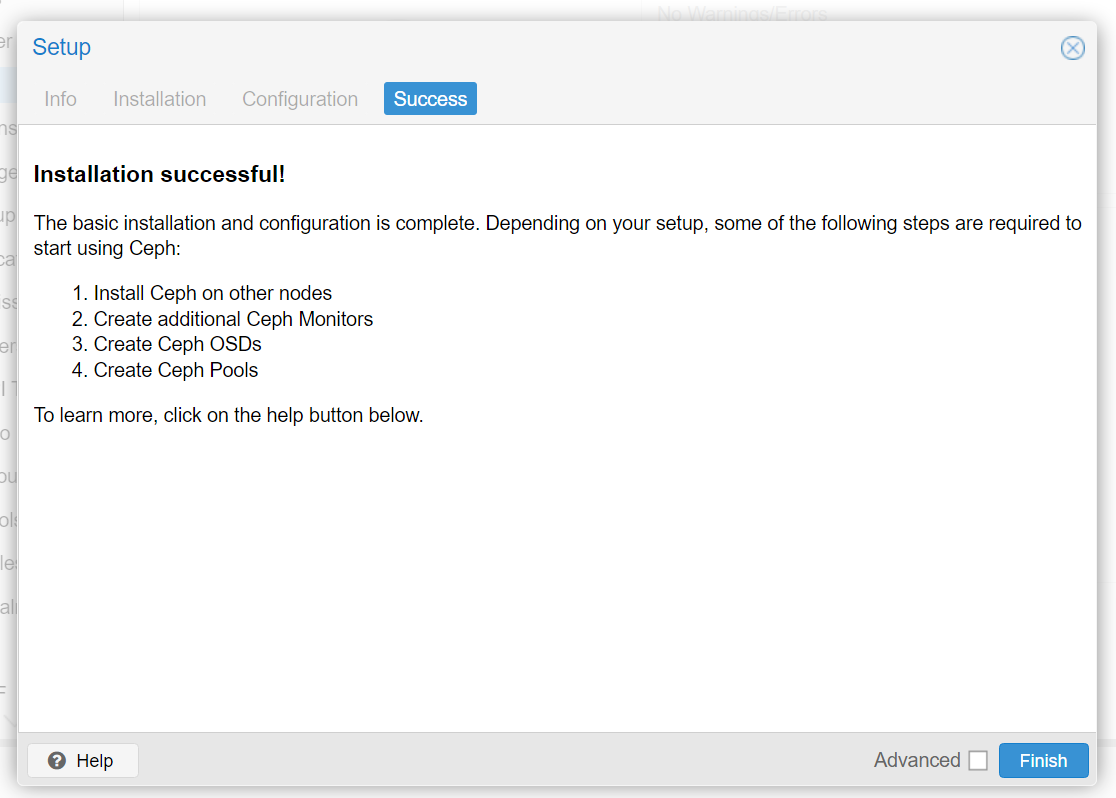
Cephの画面が変わります。但しWARNステータスとなってしまっております。
これはOSDが1つも無いからです。OSDに関しては後程作成していきます。
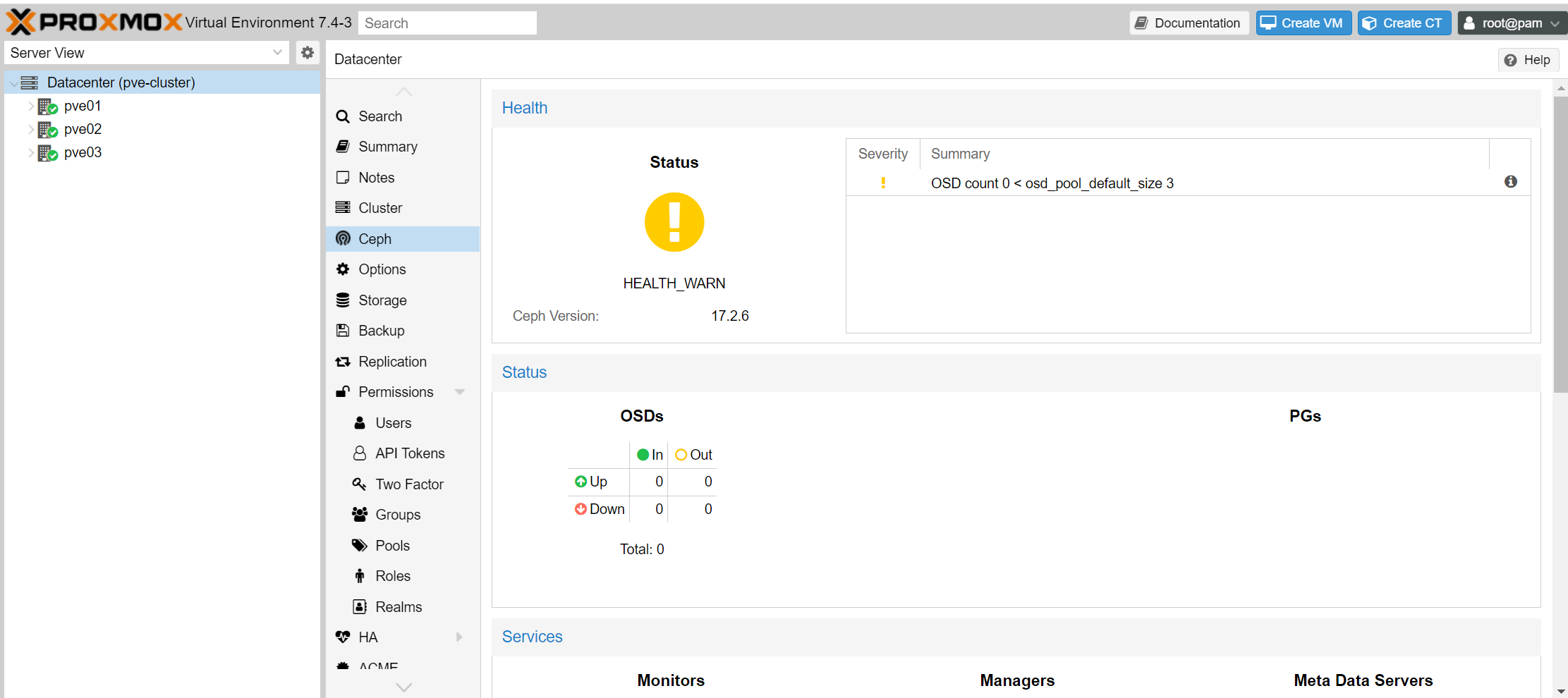
Proxmoxクラスタの他の機器、今回の場合pve02とpve03に対してもCephをインストールしていきます。Configについては01で設定をしているので02/03では設定が出来ないようになっています。
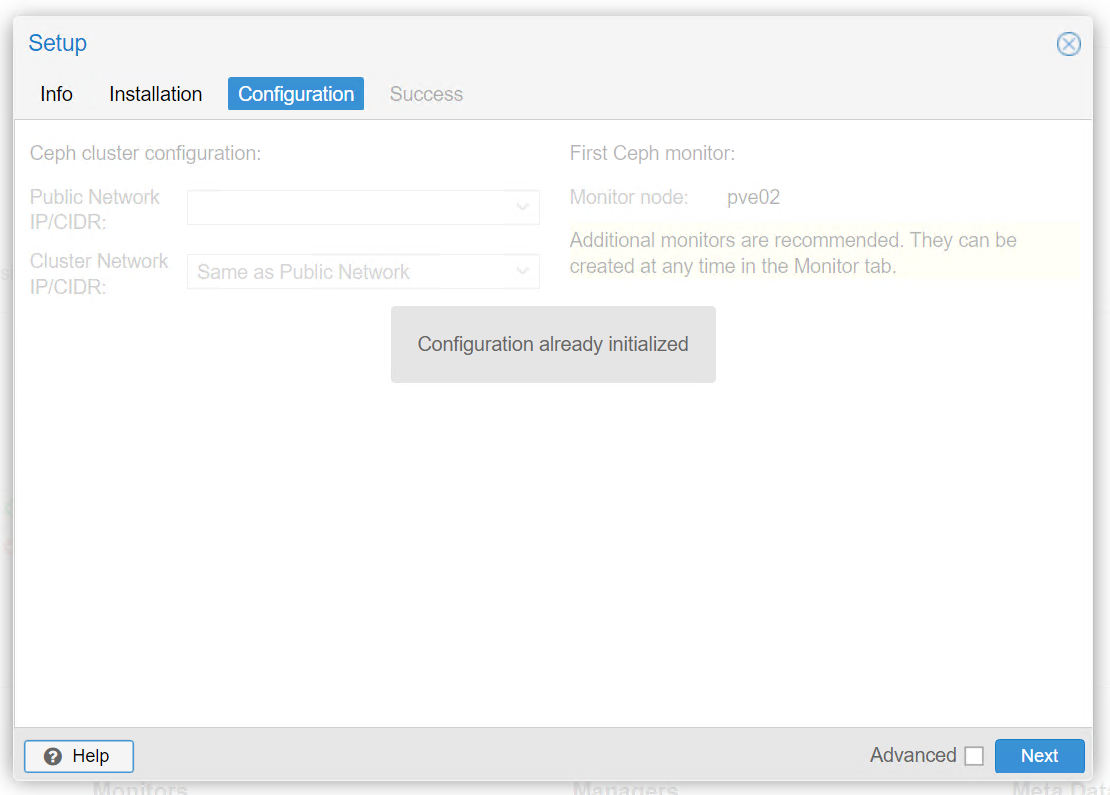
OSDを作成していきます。
任意のProxmoxを選択してCeph配下のOSDを押下します。Create OSDというボタンが画面上部に表示されますのでこれをクリックします。
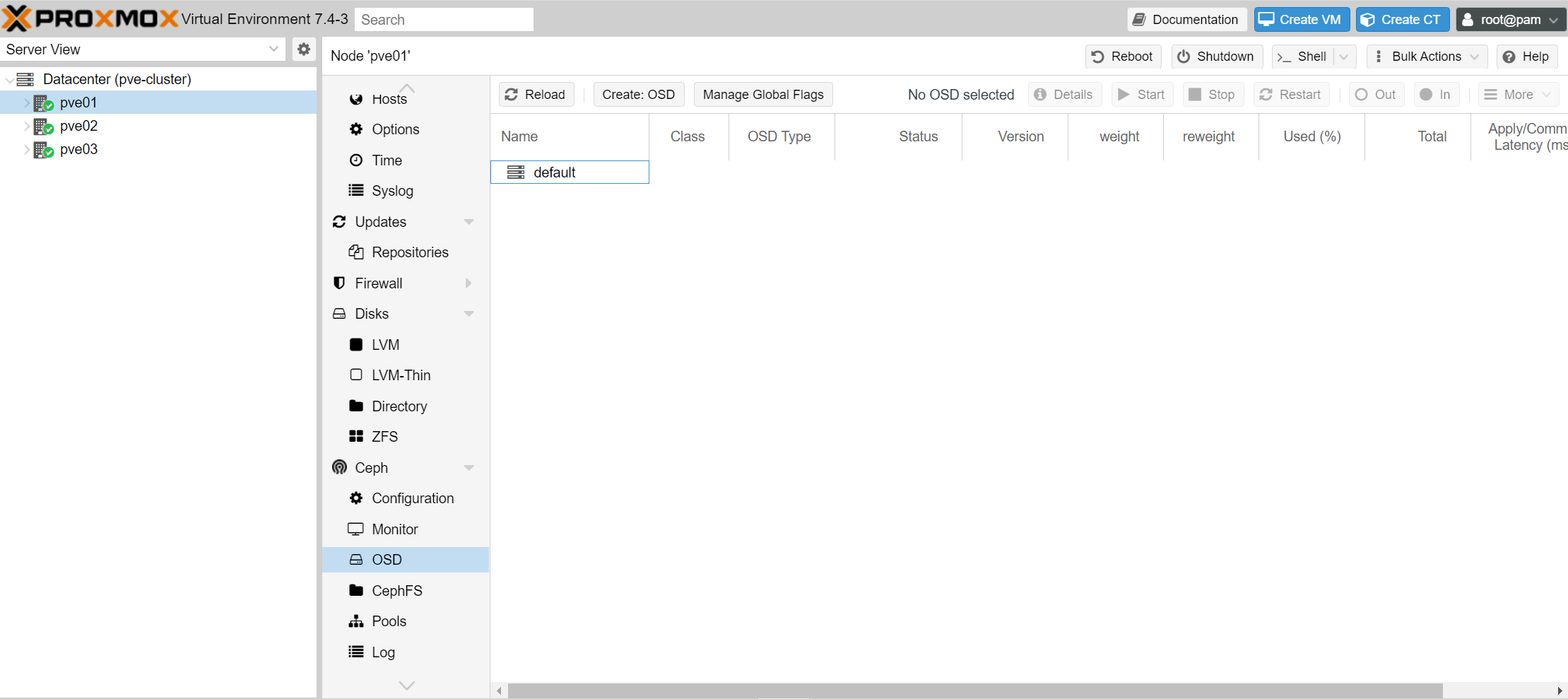
Diskの部分で/dev/sdbを選択します。Createを押下します。
これを他のProxmox上でも実施します。
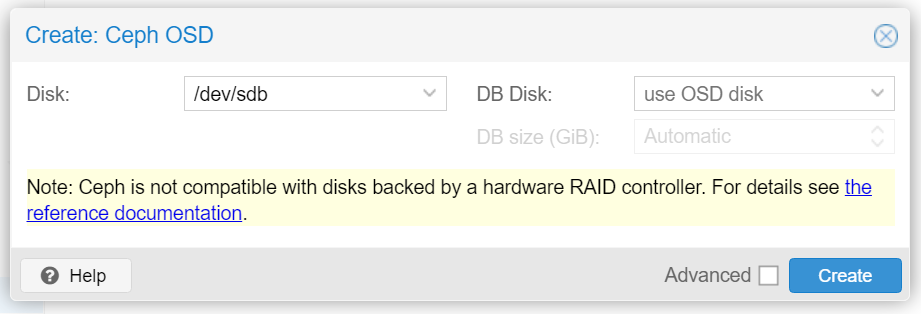
すると、以下の様に表示がされます。各Proxmoxで作成したOSDが表示されていることが確認出来ます。
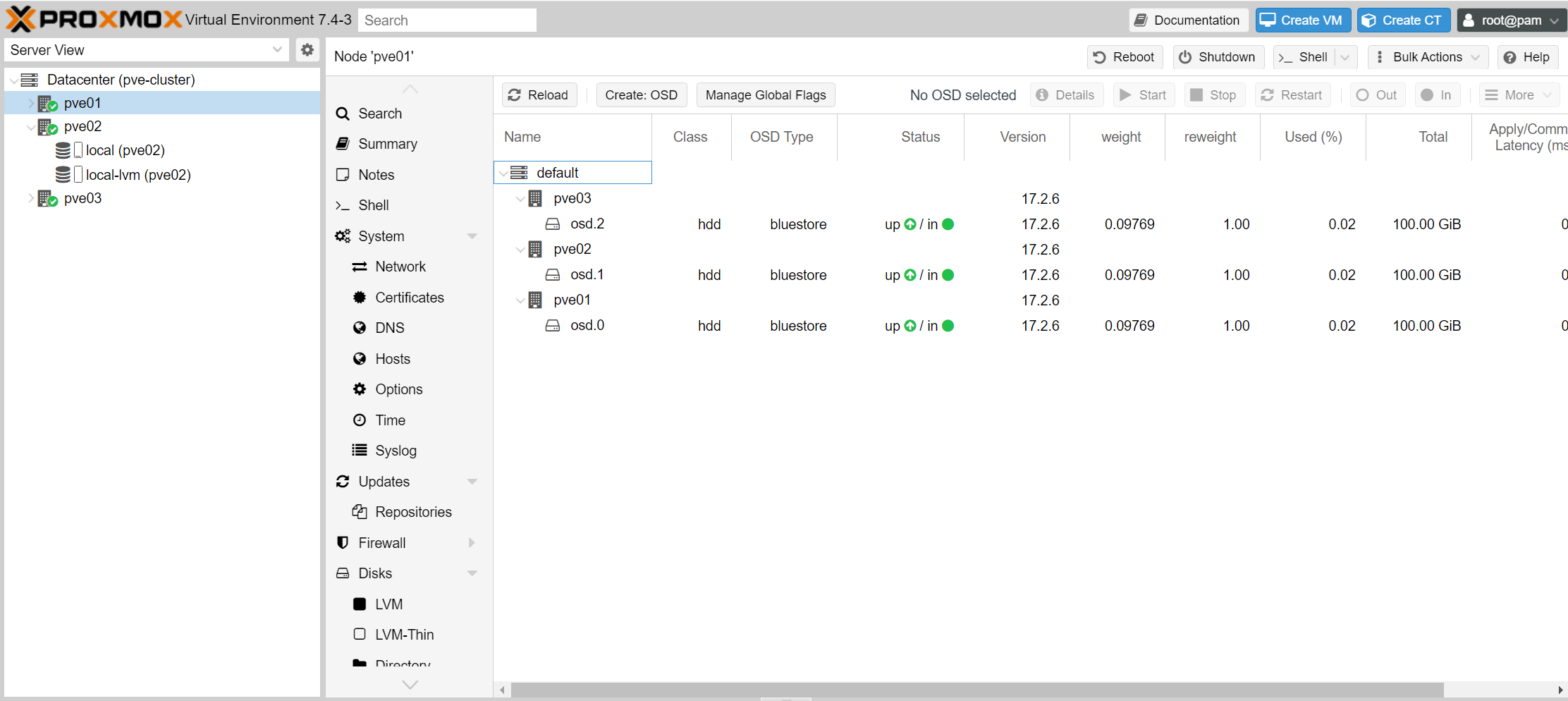
CephFSを作成する
各ProxmoxのCephFSを押下します。
まず、Metadata Serversを作成します。
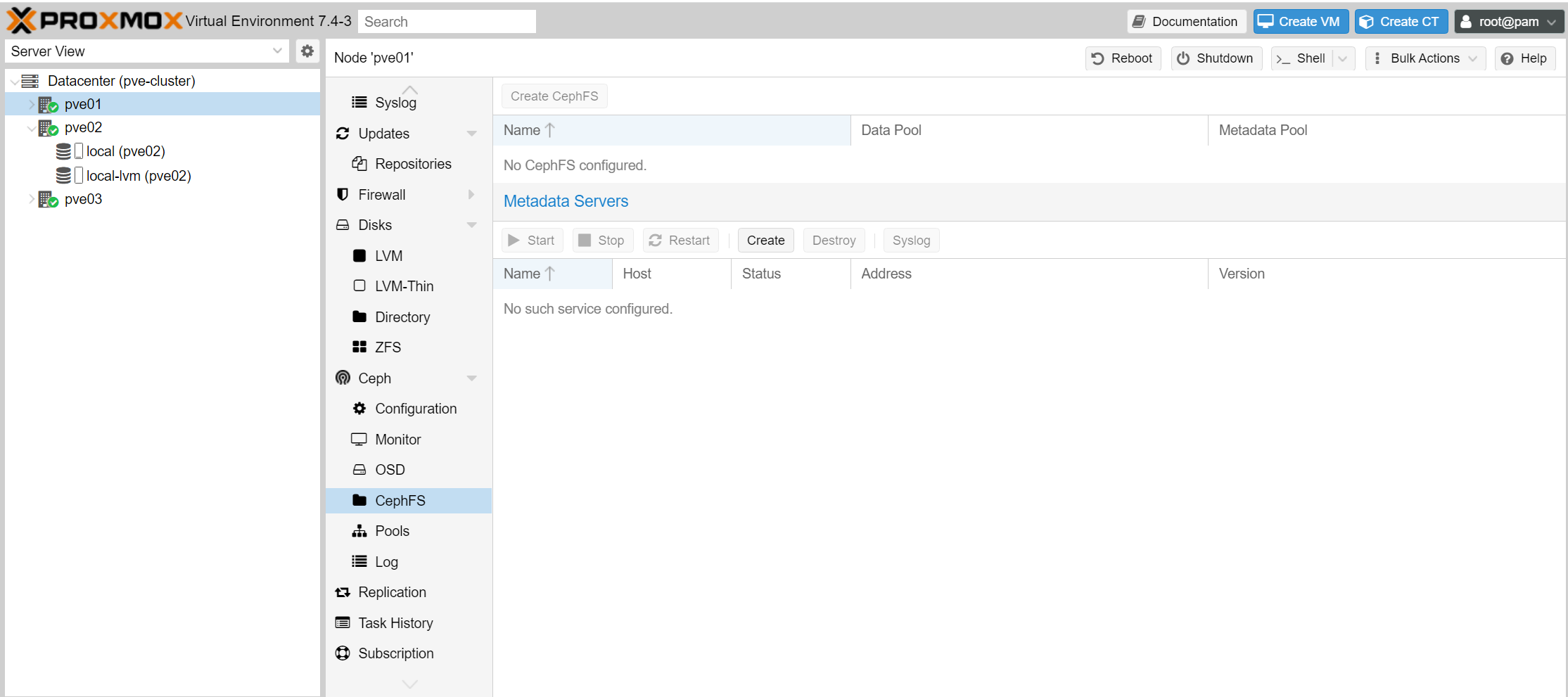
各ノードで実行すると以下の様になります。
次にCreate CephFSを押下します。
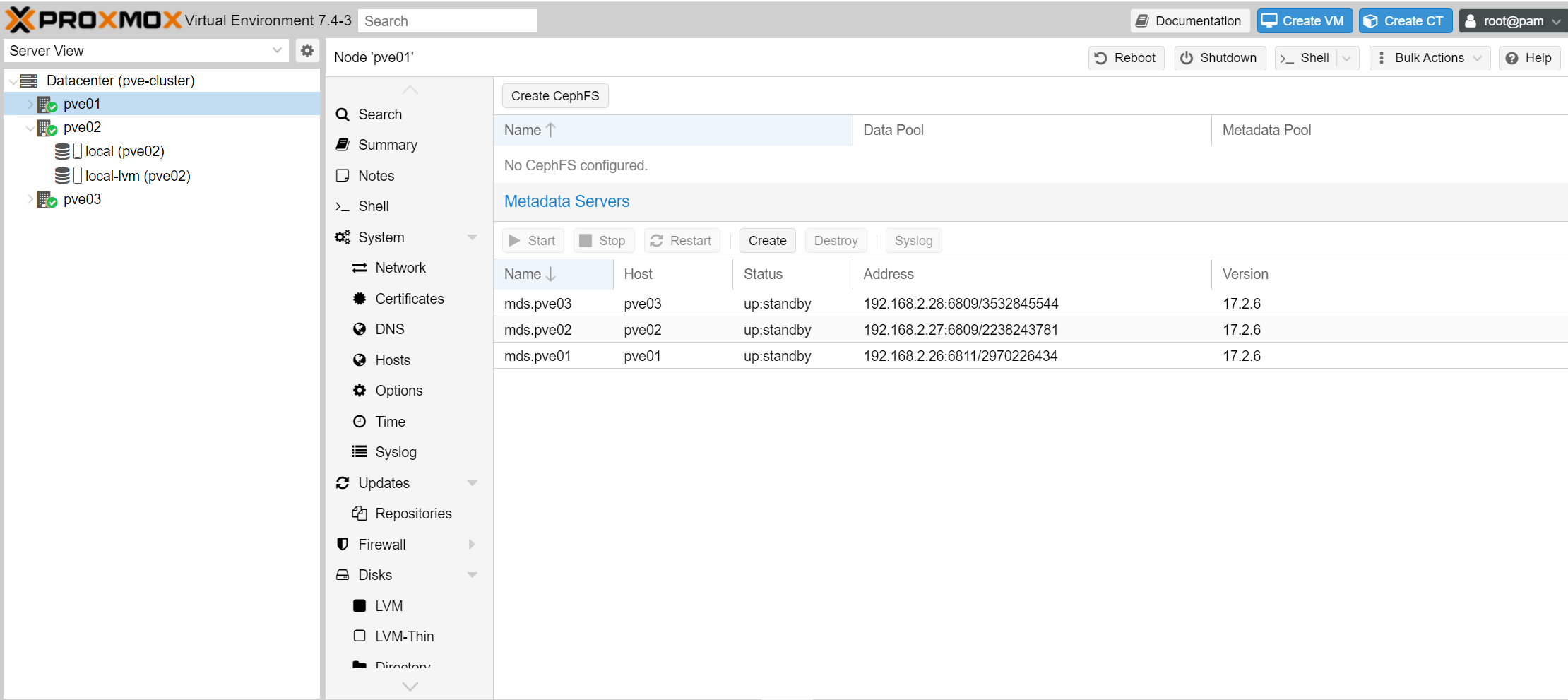
CephFSが作成されます。
pve01/02/03ノードの下にも表示がされるようになりました。
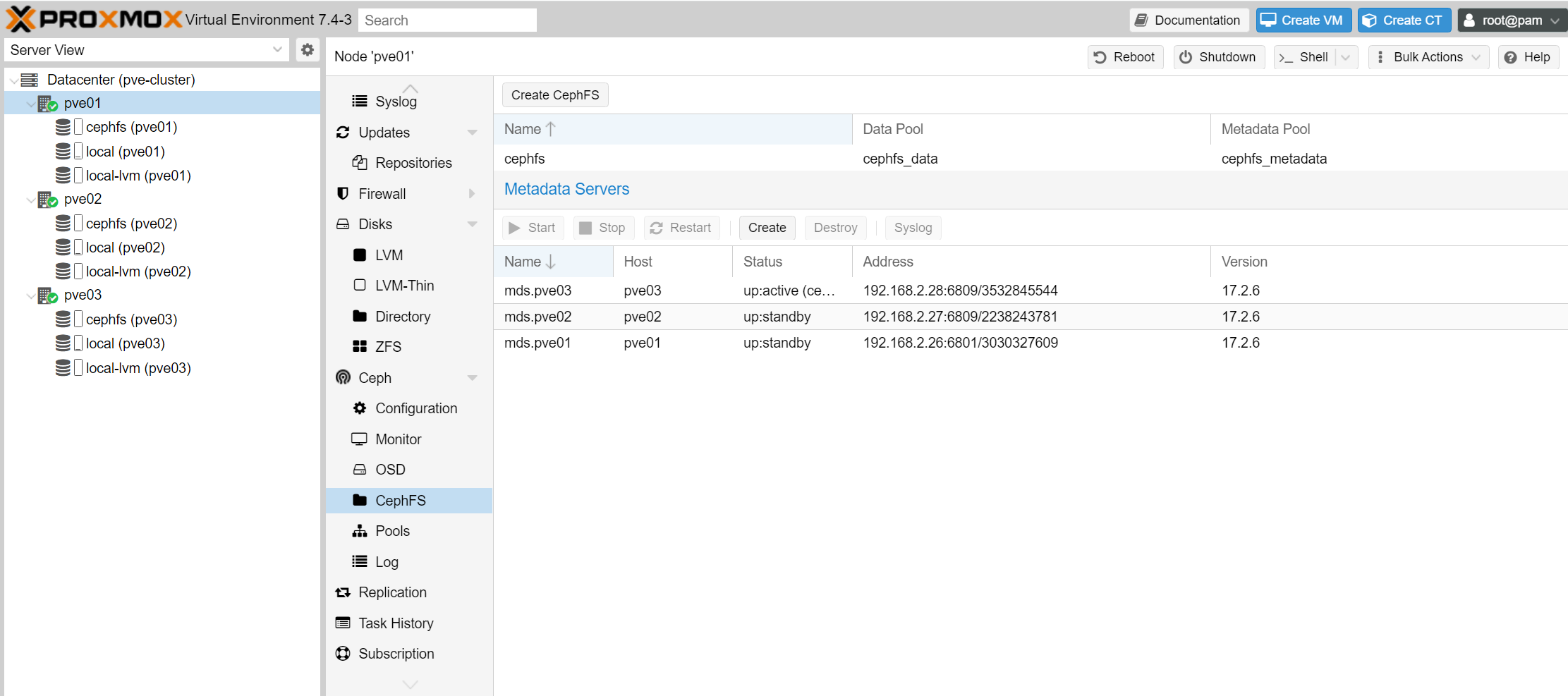
試しにCephFSにISOをアップロードしてみます。
どのProxmox上からも表示されていることから、共有に問題は無さそうですね。